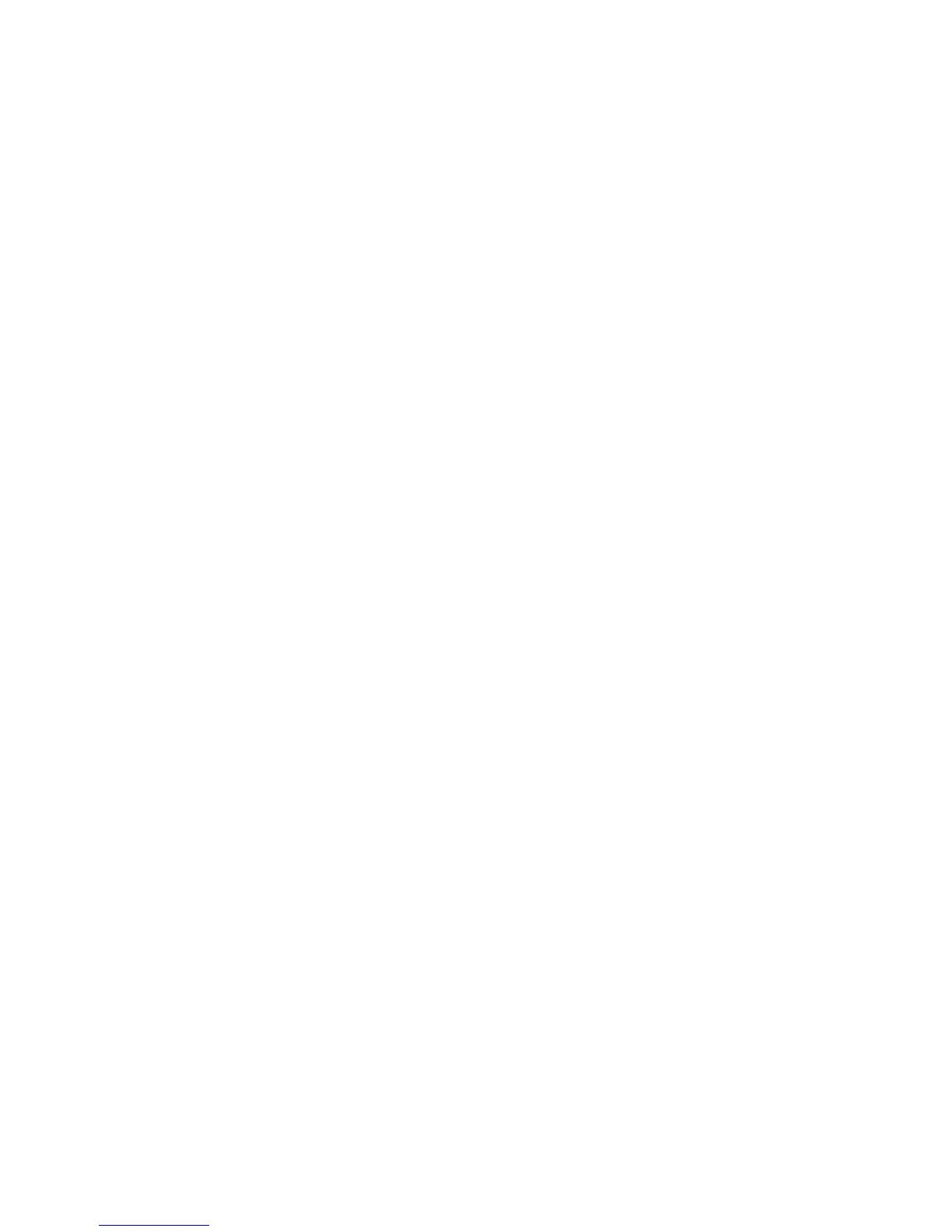Mi N.º de teléfono
Muestra su número de teléfono.
1. Presione la tecla programable izquierda
Menú
>
Contactos
>
Mi Nº de
teléfono
.
2. Aparece su número de teléfono.
Explorador
Para entrar al explorador:
1. Presione la tecla programable izquierda
Menú
>
Explorador
.
Opción del menú del explorador (tecla
programable derecha)
1. Ir a (seleccionar)
•Iralinicio:Seleccionarestaopción
mostrará la página de inicio del
explorador.
•IralaURL:Seleccionarestaopción
permite al usuario ingresar una URL
e ir directamente a la ubicación de
dicho sitio.
•Atrás:Seleccionarestaopcióndirige
el explorador para que retroceda una
página.
•Avanzar:Seleccionarestaopcióndirige
el explorador para que avance una
página. Esto sólo está disponible si el
usuario ha navegado hacia atrás.
•Recargar:Seleccionarestaopción
volverá a cargar la página actual.
2. Historial: muestra un historial de las
páginas Web visitadas.
3. Marcadores: el usuario puede guardar y
administrar sus páginas Web favoritas.
4. Guardar elemento: guarda archivos de
elementos de las páginas Web (imagen,
audio).
5. Vínculos de noticias: guarda vínculos
RSS.
6. Herramientas
•Buscarpágina:Buscarcontenidoenla
página actual.
•Informacióndelapágina:Muestra
información acerca de la página Web
actual.
•Informacióndelexplorador:Muestra
información acerca del explorador.
7. Pantalla
•Pantallaoptimizada:Optimizala
visualización de la página Web al
tamaño de la pantalla.
26
Contactos / Explorador
•Zoom:Aumentaodisminuyelapágina
Web actual.
•Mapadelapágina:Muestralaposición
relativa de la vista actual en la página
Web completa.
8. Configuración: administrar el tamaño
de letra, codificación de caracteres,
cookies, caché y más.
9. Copiar: copia texto de la vista actual
y permite pegarlo en los cuadros de
entrada.
JUEG/APLIC
Para acceder a JUEG/APLIC (nota:
descargar juegos y aplicaciones tienen un
costo adicional):
1. Presione la tecla programable izquierda
Menú
>
JUEG/APLIC
.
2. Para buscar y comprar nuevos juegos
y aplicaciones, seleccione Carro
de compras. Explore el catálogo y
presione la tecla OK para seleccionar
una aplicación y plan de precios. Siga
luego las indicaciones para descargar la
aplicación. Repita el procedimiento para
cada aplicación adicional.
3. Para salir de “JUEG/APLIC”, presione la
tecla TERMINAR.
Multimedia
Cámara
Tomar una foto
1. Presione la tecla programable izquierda
Menú
>
Multimedia
>
Cámara
o
presione la tecla lateral de cámara.
2. Apunte el lente de la cámara hacia su
objetivo. Puede revisar el marco de la
foto en la pantalla.
•Zoom-Presionelateclade
navegación hacia arriba o hacia abajo
(no se puede hacer zoom con un
resolución de 1600x1200).
3. Al presionar la tecla programable
derecha Opciones, puede elegir entre
lo siguiente:
•Modo:Cámara,Video
•Resolución:1600x1200,1280x960,
640 x 480, 320 x 240
•Temporizadorautomático:Apagado,2
segundos, 5 segundos, 10 segundos
•Espejo:Normal,Vertical,Horizontal
•Calidad:Economía,Normal,Fino
•Balancedeblancos:Automático,
Soleado, Nublado, Fluorescente,
Incandescente
Explorador / JUEG/APLIC / Multimedia
27
